Points Essentiels à Retenir
- Téléchargez et installez PostgreSQL adapté à votre système d’exploitation, puis utilisez la bibliothèque psycopg2 pour établir une connexion entre Python et votre base de données PostgreSQL.
- Utilisez pgAdmin4 pour récupérer les informations de connexion nécessaires pour connecter votre code Python à un serveur Postgres.
- Employez des commandes SQL via Python pour créer, vérifier ou supprimer une base de données PostgreSQL.
Si votre projet Python nécessite d’accéder aux données stockées dans une base de données Postgres, il est impératif de comprendre comment interconnecter ces deux éléments. Une fois la connexion établie, vous pouvez l’exploiter pour exécuter des requêtes, extraire des informations ou enregistrer de nouvelles données.
Téléchargement et Installation de PostgreSQL
PostgreSQL s’avère être un choix judicieux pour divers projets de programmation. Le téléchargement et l’installation de la version adaptée à votre système d’exploitation sont possibles. En effet, Postgres est disponible pour les systèmes d’exploitation courants tels que Windows, macOS et Ubuntu Linux.
Le processus d’installation varie en fonction du système d’exploitation. Il est donc essentiel de suivre les instructions spécifiques pour assurer une installation fluide et sans encombre.
Installation de la Bibliothèque Nécessaire
Pour établir une communication entre Python et une base de données PostgreSQL, la bibliothèque psycopg2 est indispensable. Vous pouvez vérifier son installation en exécutant la commande suivante dans l’interpréteur Python :
import psycopg2
Si vous rencontrez une erreur, signalant l’absence du module (par exemple, « Aucun module nommé ‘psycopg2′ »), installez la bibliothèque en utilisant cette commande :
pip install psycopg2
PIP est un gestionnaire de paquets Python qui simplifie l’installation de bibliothèques sur Windows, Mac ou Linux, et facilite la gestion des dépendances.
Obtention des Informations d’Identification via pgAdmin4
L’application pgAdmin4 permet de gérer les bases de données Postgres dans un environnement graphique. Elle peut avoir été installée en même temps que Postgres, mais il est également possible de la télécharger et de l’installer séparément.
Voici comment obtenir les informations de connexion de votre serveur via pgAdmin4 :
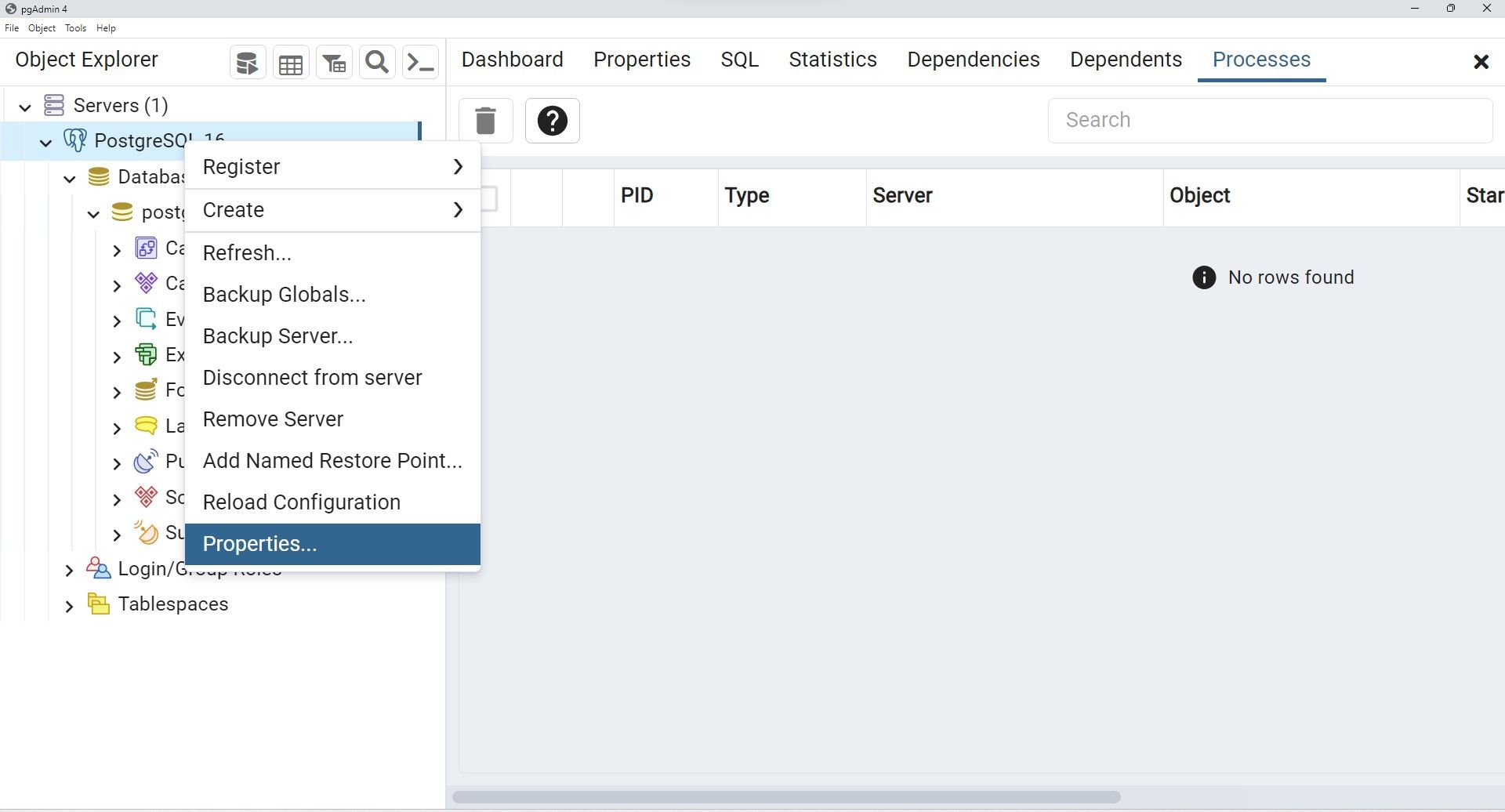
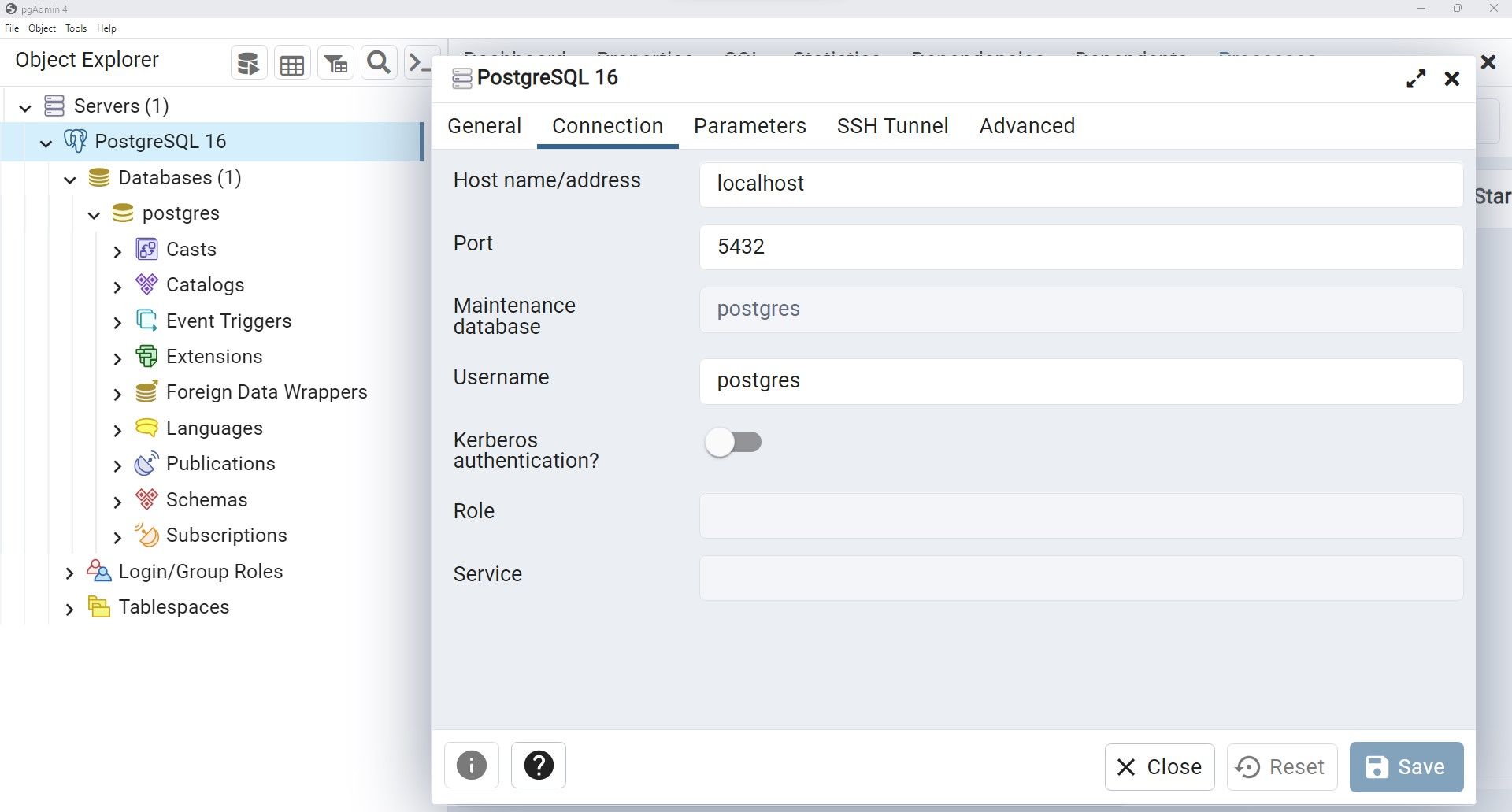
Connexion au Serveur Postgres
Une fois en possession de vos informations d’identification, vous pouvez utiliser la bibliothèque psycopg2 pour établir une connexion avec votre serveur Postgres. Pour cela, il faut faire appel à la fonction « connect » comme suit :
conn = psycopg2.connect(host="localhost", port="5432", user="postgres", password='votre mot de passe ici')
Ensuite, il est nécessaire d’utiliser la fonction « cursor » pour exécuter des commandes Postgres dans un environnement Python :
cur = conn.cursor()
Enfin, vous pouvez définir l’indicateur de validation automatique pour vous assurer que Python exécute et valide chaque instruction de code. Ainsi, vous n’avez pas à transmettre des instructions de validation séparées après chaque ligne de code.
conn.set_session(autocommit = True)
Ces instructions peuvent être exécutées en une seule fois pour établir une connexion avec une instance locale de votre serveur Postgres.
Création d’une Base de Données Postgres
Une base de données Postgres est essentielle pour stocker une collection de tables liées. Pour en créer une nouvelle, utilisez la commande SQL « CREATE DATABASE », que vous pouvez transmettre à la méthode « execute » de l’objet curseur :
try:
cur.execute('''CREATE DATABASE NOM_DE_LA_BASE''')
except psycopg2.Error as e:
print(e)
Il est crucial de toujours gérer les exceptions qui pourraient se produire. Dans cet exemple, toute erreur est simplement affichée, mais en production, il est important de mettre en place des actions appropriées.
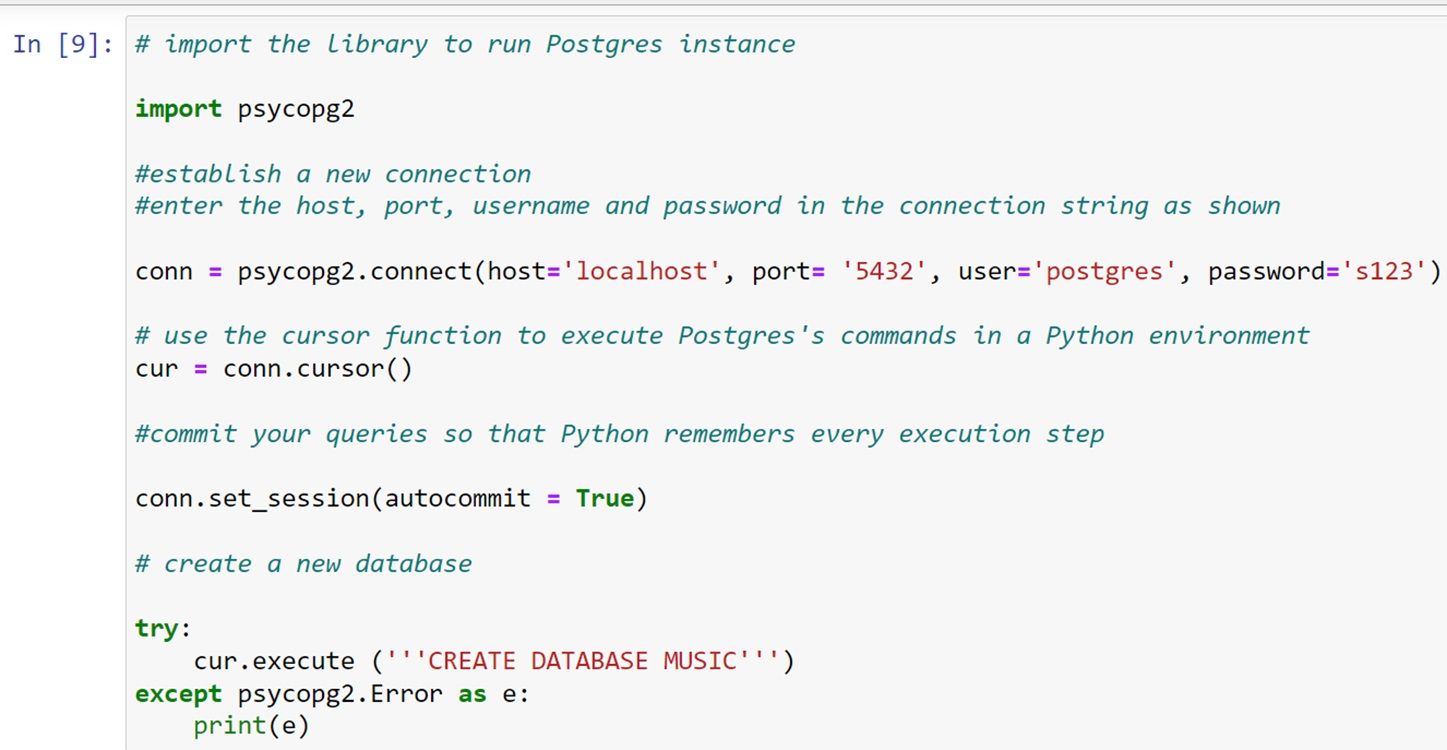
Vérification de la Base de Données dans pgAdmin4
Après l’exécution de la requête ci-dessus, vous pouvez vérifier la création de la base de données via pgAdmin4. Actualisez la liste des bases de données et localisez la nouvelle base de données.
Par exemple, si vous créez une base de données appelée « musique », elle devrait apparaître dans la liste des bases de données sous la catégorie Postgres16 > Bases de données.
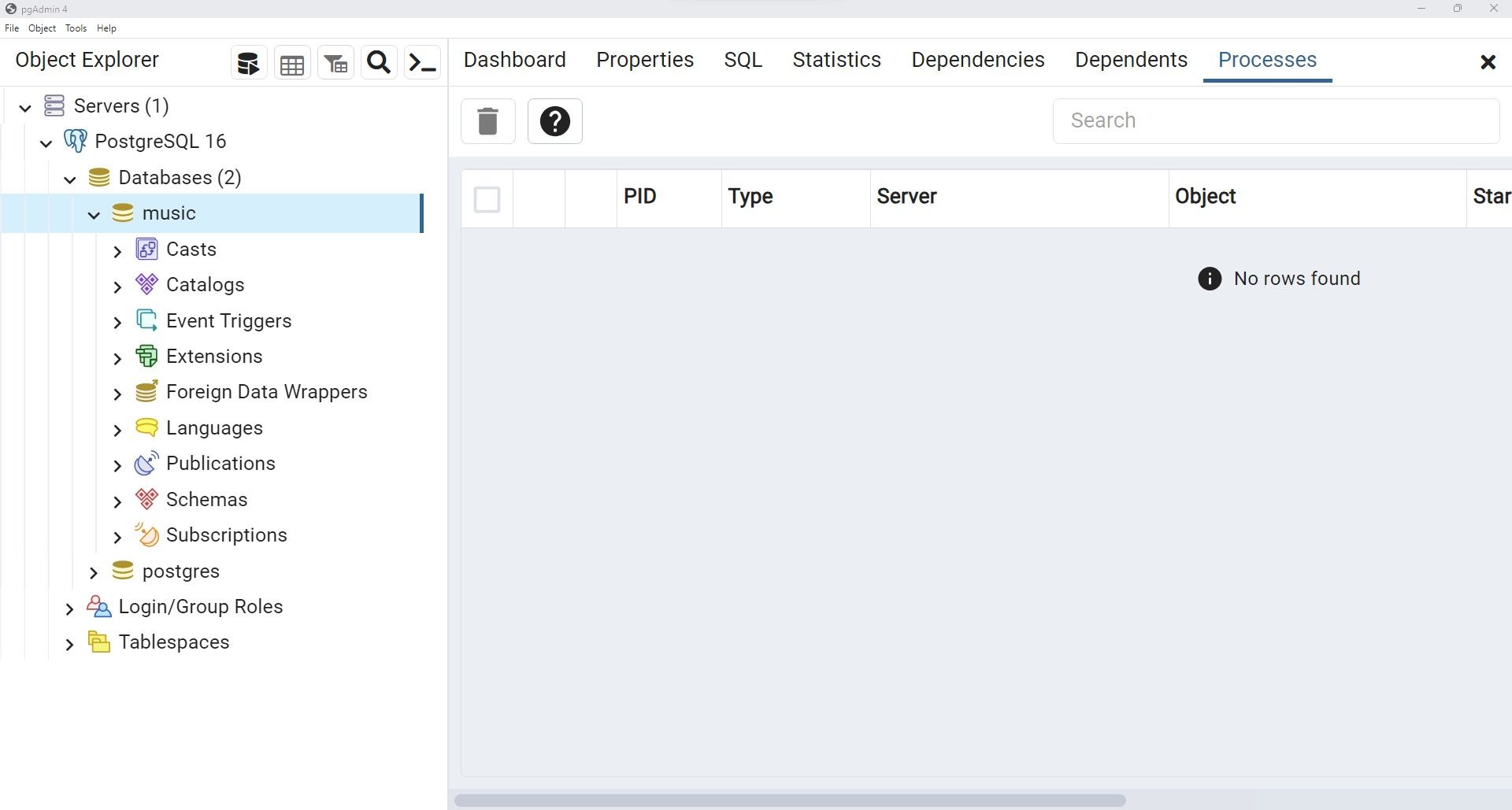
Suppression d’une Base de Données Postgres
Si vous souhaitez supprimer une base de données, vous pouvez utiliser la commande suivante :
try:
cur.execute('''DROP DATABASE MUSIQUE''')
except psycopg2.Error as e:
print(e)
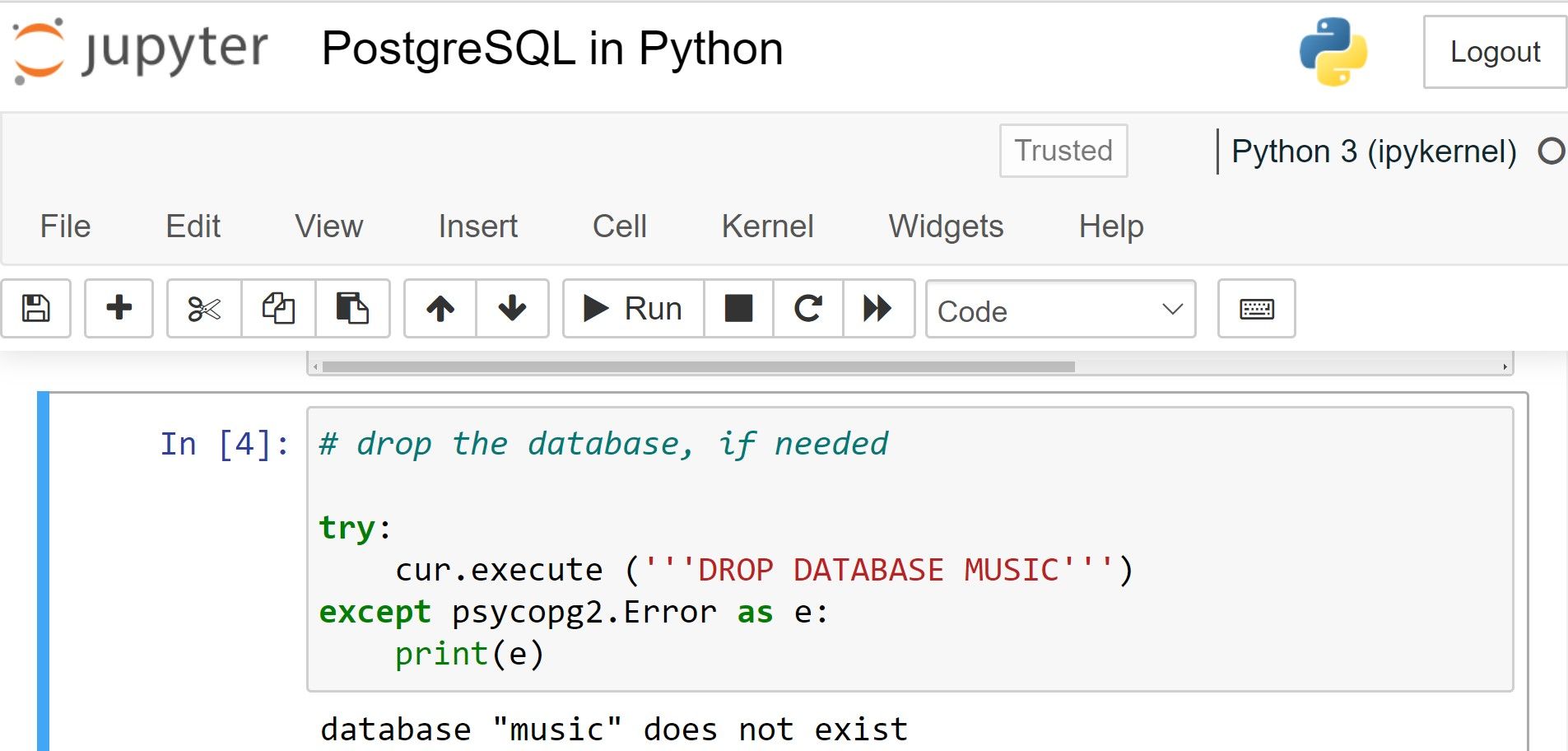
Au lieu de la commande « create », utilisez la commande « drop ». Après l’exécution, la base de données en question ne sera plus visible.